App Banner Estático: mudanças entre as edições
Sem resumo de edição |
|||
| Linha 3: | Linha 3: | ||
Essa função permite '''adicionar um novo banner estático''' à página selecionada no aplicativo. Ao clicar em “+ Adicionar”, você será direcionado para a tela de configuração. | Essa função permite '''adicionar um novo banner estático''' à página selecionada no aplicativo. Ao clicar em “+ Adicionar”, você será direcionado para a tela de configuração. | ||
[[Arquivo:Banner estetico adicionar.png|centro|semmoldura]] | [[Arquivo:Banner estetico adicionar.png|centro|semmoldura|932x932px]] | ||
Esse campo é onde você deve inserir o '''título do banner'''. O título serve como uma identificação interna, facilitando o gerenciamento e organização dos banners cadastrados no sistema. | |||
[[Arquivo:Banner estatico titulo..png|centro|semmoldura|576x576px]] | |||
Esse campo é onde você deve inserir o '''título do banner'''. O título serve como uma identificação interna, facilitando o gerenciamento e organização dos banners cadastrados no sistema. | Essa área é onde você '''seleciona a imagem do banner''' que será exibida no aplicativo. Ao clicar em "Browse", é possível escolher um arquivo de imagem salvo no seu computador. Essa imagem será a parte visual principal do banner e será exibida para os usuários dentro do app, conforme as configurações definidas. | ||
[[Arquivo:Escolher imagem no seu arquivos.png|centro|semmoldura|587x587px]] | |||
Esse campo define a '''página do aplicativo onde o banner será exibido'''. Ao selecionar uma das páginas disponíveis, como "Treinamento", você está determinando em qual área do app o banner aparecerá para os usuários. Isso permite direcionar o conteúdo visual para o local mais relevante dentro do aplicativo. | |||
Edição das 15h14min de 6 de maio de 2025
Banner Estático
Um banner estático é um tipo de imagem fixa usada para exibir informações no aplicativo, como promoções, comunicados ou campanhas.
Essa função permite adicionar um novo banner estático à página selecionada no aplicativo. Ao clicar em “+ Adicionar”, você será direcionado para a tela de configuração.

Esse campo é onde você deve inserir o título do banner. O título serve como uma identificação interna, facilitando o gerenciamento e organização dos banners cadastrados no sistema.
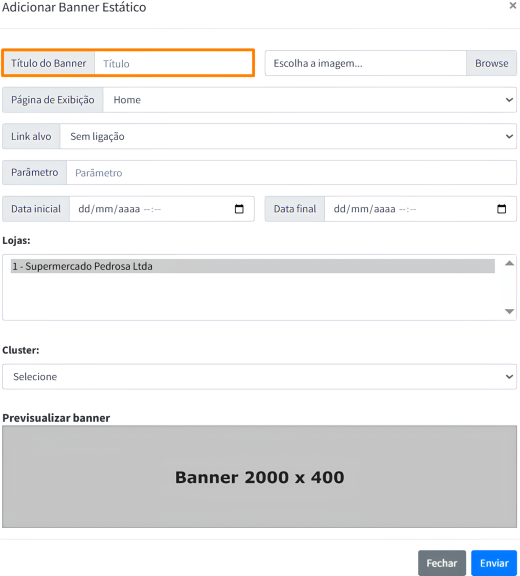
Essa área é onde você seleciona a imagem do banner que será exibida no aplicativo. Ao clicar em "Browse", é possível escolher um arquivo de imagem salvo no seu computador. Essa imagem será a parte visual principal do banner e será exibida para os usuários dentro do app, conforme as configurações definidas.
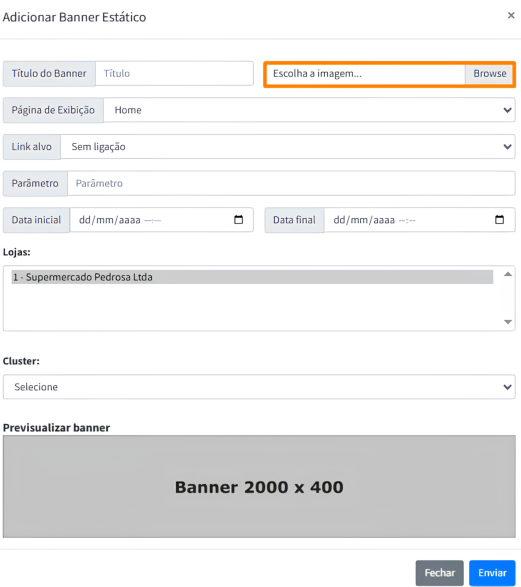
Esse campo define a página do aplicativo onde o banner será exibido. Ao selecionar uma das páginas disponíveis, como "Treinamento", você está determinando em qual área do app o banner aparecerá para os usuários. Isso permite direcionar o conteúdo visual para o local mais relevante dentro do aplicativo.